지하철이나 카페에서 스마트폰을 사용할 때 옆 사람의 시선이 신경 쓰인 경험이 있으신가요? 중요한 업무 메일을 확인하거나 개인적인 내용을 볼 때 누군가 어깨너머로 보고 있다는 느낌이 들면 정말 불편하죠.
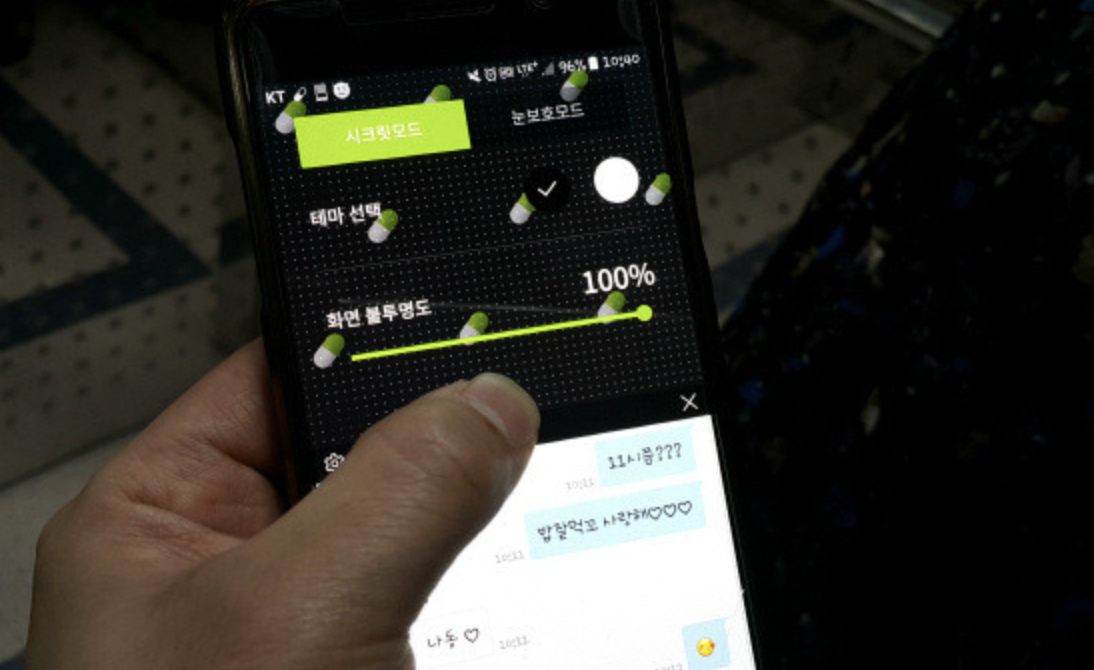
하지만 이제는 이런 걱정을 하지 않아도 됩니다. 스마트폰과 노트북에서 사용할 수 있는 다양한 엿보기 방지 기능들이 있기 때문입니다. 오늘은 이런 기능들을 어떻게 설정하고 활용할 수 있는지 자세히 알아보겠습니다.
📱 스마트폰 엿보기 방지 기능 설정 방법
스마트폰에서 화면을 보호하는 방법은 크게 두 가지로 나뉩니다. 하나는 전용 앱을 사용하는 방법이고, 다른 하나는 브라우저의 시크릿 모드를 활용하는 방법입니다.
알약 앱을 활용한 시크릿 모드
가장 효과적인 방법 중 하나는 알약 앱의 시크릿 모드 기능을 사용하는 것입니다. 이 기능을 활성화하면 정면에서만 화면이 선명하게 보이고, 측면에서는 화면 내용을 파악하기 어려워집니다.
설정 방법은 매우 간단합니다. 먼저 앱 스토어에서 알약을 다운로드하고 설치합니다. 앱을 실행한 후 시크릿 모드 메뉴를 찾아 활성화하면 됩니다. 이후부터는 다른 사람이 옆에서 화면을 보려고 해도 내용을 정확히 파악하기 어려워집니다.
브라우저별 시크릿 모드 활용법
웹 브라우징 시에는 각 브라우저에서 제공하는 시크릿 모드를 활용할 수 있습니다. 구글 크롬의 경우 우상단의 점 세 개 메뉴에서 '새 시크릿 창'을 선택하거나, Ctrl+Shift+N 단축키를 사용하면 됩니다.
갤럭시 사용자라면 삼성 인터넷 브라우저의 비밀 모드를 이용할 수 있습니다. 브라우저 하단의 탭 버튼을 누른 후 '비밀 모드 켜기'를 선택하면 됩니다. 이 모드에서는 검색 기록이나 쿠키가 저장되지 않아 개인정보 보호에도 효과적입니다.
아이폰 사용자는 사파리의 개인정보 보호 브라우징 모드를 활용할 수 있습니다. 사파리 하단의 탭 버튼을 누른 후 '개인정보 보호'를 선택하면 됩니다. 이 모드에서는 주소창이 검은색으로 변하며 방문 기록이 저장되지 않습니다.
💻 HP SureView와 노트북 화면 보호 기술
노트북 사용자, 특히 HP 노트북 사용자라면 HP SureView라는 혁신적인 기능을 활용할 수 있습니다. 이는 하드웨어 차원에서 제공되는 화면 보호 기술로, 별도의 프라이버시 필터를 부착할 필요가 없습니다.
HP SureView 작동 원리와 설정법
HP SureView는 액정 패널 자체에 내장된 기술로, 활성화하면 화면의 시야각이 90도로 제한됩니다. 즉, 정면에서만 화면 내용을 선명하게 볼 수 있고, 측면에서는 화면이 어둡게 보이거나 내용을 파악하기 어려워집니다.
설정 방법은 모델에 따라 다르지만, 대부분 F2 키나 Fn+F5 조합키를 사용합니다. 일부 모델에서는 전용 SureView 버튼이 있어 원터치로 활성화할 수 있습니다. 기능을 켜면 화면 상단에 SureView가 활성화되었다는 표시가 나타납니다.
이 기능은 카페나 공항, 기차 등 공공장소에서 업무를 처리할 때 특히 유용합니다. 중요한 문서나 이메일을 확인할 때 주변 사람들의 시선을 의식하지 않고 작업할 수 있습니다.
기타 노트북 브랜드의 유사 기능
HP 외의 다른 브랜드에서도 유사한 기능을 제공하는 경우가 있습니다. 델의 일부 모델에서는 Dell Privacy Guard라는 기능을 제공하며, 레노버의 ThinkPad 시리즈 중 일부에서는 Privacy Guard 기능을 지원합니다.
이런 하드웨어 기능이 없는 노트북이라면 소프트웨어적인 해결책을 사용할 수 있습니다. 화면 밝기를 조절하거나, 특정 소프트웨어를 통해 화면 시야각을 제한하는 방법도 있습니다.
🔒 추가 개인정보 보호 팁과 주의사항
엿보기 방지 기능 외에도 개인정보를 보호할 수 있는 다양한 방법들이 있습니다. 이런 방법들을 함께 활용하면 더욱 안전하게 디지털 기기를 사용할 수 있습니다.
화면 잠금과 자동 잠금 설정
가장 기본적이면서도 중요한 것은 화면 잠금 기능을 활용하는 것입니다. 스마트폰과 노트북 모두 일정 시간 사용하지 않으면 자동으로 잠금 상태가 되도록 설정해야 합니다. 특히 공공장소에서는 잠금 시간을 더 짧게 설정하는 것이 좋습니다.
공공 Wi-Fi 사용 시 주의사항
카페나 공항 등에서 공공 Wi-Fi를 사용할 때는 특별한 주의가 필요합니다. 가능하면 VPN을 사용하고, 중요한 개인정보나 금융 정보는 입력하지 않는 것이 좋습니다. 시크릿 모드를 사용하더라도 네트워크 차원에서의 보안은 별도로 고려해야 합니다.
물리적 보안 조치
디지털 기술과 함께 물리적인 보안 조치도 중요합니다. 노트북의 경우 프라이버시 스크린 필터를 부착하는 방법도 있고, 앉는 위치를 조절해서 화면이 다른 사람에게 노출되지 않도록 하는 것도 효과적입니다.
시크릿 모드의 한계 이해하기
시크릿 모드나 개인정보 보호 브라우징 모드는 로컬 기기에서의 기록만 남지 않게 할 뿐, 네트워크 관리자나 ISP, 웹사이트 자체에서는 여전히 사용자의 활동을 추적할 수 있습니다. 완전한 익명성을 보장하는 것은 아니라는 점을 이해하고 사용해야 합니다.
마무리
스마트폰과 노트북의 엿보기 방지 기능들은 현대 사회에서 개인정보를 보호하는 중요한 도구가 되었습니다. 알약 앱의 시크릿 모드부터 HP SureView 같은 하드웨어 기술까지, 다양한 옵션이 있어 자신의 상황에 맞는 방법을 선택할 수 있습니다.
가장 중요한 것은 이런 기능들을 적절히 활용하여 공공장소에서도 안심하고 디지털 기기를 사용할 수 있다는 점입니다. 브라우저의 시크릿 모드는 검색 기록 보호에도 효과적이고, 하드웨어 차원의 화면 보호 기술은 물리적인 엿보기를 방지하는 데 탁월합니다.
다만 이런 기능들도 만능은 아니므로, 기본적인 보안 수칙을 지키면서 함께 사용하는 것이 가장 효과적입니다. 개인정보 보호에 대한 관심이 높아지는 요즘, 이런 기능들을 잘 활용해서 더 안전하고 편안한 디지털 라이프를 즐기시기 바랍니다.
댓글